Eagleというアプリを導入して仕事が超はかどった件
2021年末にTwitterのタイムライン上で、何度も目に飛び込んできたEagleというアプリがありまして、今回はそのお話し。
Eagleというアプリは、「画像収集と管理」のためのアプリと銘打たれているものの、対応しているファイル形式が定番のjpegやgifやpngのような画像ファイルだけでなく、PDF、パワポ、イラレファフィル、Affinity系アプリ、MS Officeといった定番ファイル形式、動画や音声ファイルも一括管理できてしまうという、結構万能なファイル管理アプリでした。
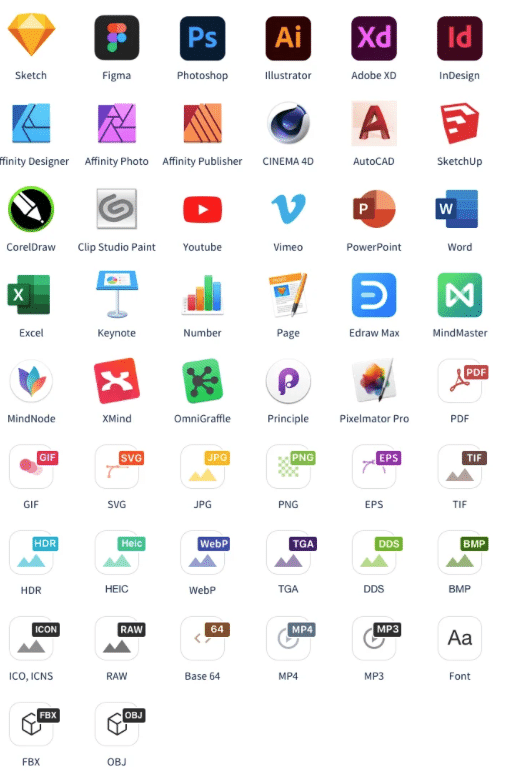
これまでも、こんな感じのファイル管理アプリはあったんですよね。で、いろいろ試してきましたが、どうも馴染めず、動作が重かったりもし、多機能な分使いにくかったりということで、macOSのFinderでモチャモチャ整理しておりました。
ファイル管理アプリでやりたかったこと
1. Kura-kura.netのブログで使う画像素材の管理: どんどん増える素材を分類しておいて、必要な時にすぐに見つけて使えるようにしておきたかったわけです。最近ではTwitterやインスタでの配信も始めたため、この需要は結構切実でした。フォルダ分けをしておいてもいいんですが、なんだか見にくくて探そうという気にすらなりませんでした。

2: Kura-kura.netのブログで使う音声ファイルの管理: 最近マレー語の会話帳を作り始めていますが、そこに音声ファイルを載せてるんですね。そのファイルの管理がまたややこしい訳です。macを使っていると、ファイルを選択してスペースキーを押すと、クイックルックという機能で音声を再生できるんですが、何かが違うって感じでした。

3: 税金申告用のレシートや請求書の管理: ここが一番悩ましい点でした。あちこち飛び回る生活故に、急に何か経費や請求関係で質問が来たときに答えられるようにと、伝票は全てスキャンして管理しています。画像をフォルダ分けしてみたものの、画像ファイルにはメモが残せないので断念。気を取り直してEvernoteで画像とメモを残すことにしたものの、作業が煩雑になりすぎて断念。NotionのデータベースブロックはEvernoteより管理しやすいけど、結局作業は煩雑に…。

4: 大量のpdfとepub形式の電子書籍の管理: 外国との行き来をする生活をすると、本を持ち歩くことは無理ゲーです。というわけで好きな本は自炊するか、ゴニョゴニョして電子書籍として持ち歩きます。これまでに溜め込んだ電子書籍の数は数百冊に登ります。でも、フォルダ管理だと読みたい本を見つけられないし、特定の本を読みたいわけじゃないけど、カバーを見ていって面白そうなものを選ぶなんてなことは手軽にはできません。
できるだけ1か所で済ませたい
上にあげた4つのことをそれぞれうまくこなせるアプリは、実はいろいろと見つけることができます。でも、私は贅沢な🐢でございます。これら全てを1つのアプリで済ましたい、シンプルイズベストのミニマリストでございます。
テキスト系の情報や計画はNotionで一括管理しているので、メディアファイル(画像・映像・音声・PDFなど)も一括管理すれば、連携も撮りやすくなるし、アプリ2つを常駐させといてもmacへの負担も少ないんですよね。
そこで登場してきたのがEagleというアプリでした。これ、有料アプリです。でも、最初の30日間は無料で全機能が使えます。そのあとはライセンスキーを購入すれば一生使えるそうです。ということで、半信半疑ながら使い始めてみました。
ライブラリはDropboxで同期
1ライセンスを買うと2台のPCで使えるとのことなので、とりあえずEagleのライブラリはDropboxの同期フォルダ内に保存しておくことにしました。
ライブラリとは?と思う方もいるかもですね。Eagleアプリでは、管理したいファイルを読み込ませた段階で、独自の「ライブラリ」と呼ばれるフォルダにコピーして管理します。ライブラリの中はこんな感じです。それぞれのファイルに一意の名前のフォルダーが割り当てられて管理してるみたいです。人間にはどこに何が入ってるかさっぱりわかりません。

なんでブログ画像の保管にEagleがいいの?

でっかくサムネが見られるってのが良くて、必要なファイルをすぐに見つけることができます。また、画像編集アプリ独自の形式で保存されたファイルには、アプリのアイコンがついてるので、とても見やすいと思ってます。フォルダ分けだけじゃなく、タグ分けも可能です。一番気に入っているのは、画面右上のカラーパレットです。画像内で使われているメインの色が表示されていて、そこからRGBコードなど、各種色コードをコピーできます。地味に助かってます。
なんで音声ファイルの保管にEagleがいいの?

こんな感じで波形表示してくれます。もちろんタグ付けもできて、再生もできます。ここでは、それぞれの音声ファイルにURLを登録しておけるというのが気に入っていいます。
ブログ内に音声をすぐに貼り付けられるように、こんな感じで貼り付け用のコードをNotionで管理してます。

そのNotionのデータへのURLをEagleのそれぞれの音声ファイルに登録しておくと、Eagleで音声を聞く → URLをクリックしてNotionへジャンプ → コードをコピー → ブログへ貼り付け、というワークフローが完成!
なんで申告用のレシート保管にEagleがいいの?
これには、スキャナ & Dropbox & Eagleの連携が神でした。Eagleには「自動インポート」という機能があって、指定したフォルダにファイルが追加されると、勝手にライブラリにインポートして、元ファイルを削除してくれるっていう機能があります。
さらに私が使っているスキャナには、ネット経由でDropboxの指定したフォルダに画像をどんどん保存してくれるっていう機能があります。
ってことは、レシートをただひたすらスキャナに突っ込んでいけば…、自動でDropboxへ入り、そのフォルダをEagleで監視しとけば、何をせずともこんな感じになる訳です。

ポイントは3つ。(1)発行日をファイル名にする、(2)仕訳情報はタグで管理する、(3)金額や換算額は「メモ」欄に記入する、という感じです。画像ファイルなのに、色々な情報を持たせることができる訳です。しかもNotionやEvernoteのように大袈裟な感じじゃなく、チョコチョコっと覚書程度にテキスト情報を残せるのが完璧でした。
なんで電子書籍の管理にEagleがいいの?
ズバリ、コレクター心をくすぐる見た目と、PCに保存されるサイズの小ささです(Dropboxを上手に使った場合に限る)。

表紙が一覧になって表示されるので、探しやすいだけでなく、眺めているだけで楽しい気分になります。
自分の持っている電子書籍を全てEagleに取り込んだあと、この電子書籍用のEagleライブラリをDropboxの設定でクラウドにのみに保存するように設定します。すると綺麗さっぱり、今までSSDを圧迫していた電子書籍ファイルがなくなってスッキリします。でも、この時点では本のカバーがEagleで表示されなくなるんですね。理由は…

Eagleライブラリのそれぞれのファイルはこんな感じで管理されています。ファイル一覧画面で読み込まれるのは、ファイル本体じゃなくて、サムネ用の軽量画像ファイルのみなんですね。だから動作がとても軽いという訳です。
でも、Eagleライブラリを全てクラウドだけに保存すると、サムネ画像までPCから消えてしまい、読み込んでくれなくなってしまいます。それで一度、Eagleの [ライブラリ] > [履歴データを削除] の順にクリックして、アプリで電子書籍用のライブラリを読み込まない設定にします。その後に、[ライブラリ] > [ライブラリの切り替え] の順にクリックして、Dropboxに保管している電子書籍専用ライブラリを選択し直します。すると、サムネ画像がうまく読み込まれるようになりました(当社比)。
実際に読みたい本があれば、それを開くと、その度に対象のpdf本だけがクラウドからダウンロードされて、Eagle上で閲覧できるようになります。これで、PCのSSDの容量を圧迫する心配もないということです。
あと気に入っている機能は、好きな本を右クリックして、[他のライブラリーに追加] をクリックすることで、自分の普段使いのEagleライブラリにコピーできる点でしょうか。ヘビロテ本なんかは常にPC内に保管しておきたいですからね。
まとめ
こんな感じで、Eagleを半月使ってみた感想をまとめてみましたが、Notion & Eagleで、テキストとメディアをうまく管理できるようになりました。
難点は、Eagleでepub形式の電子書籍を読めないっていう点でしょうか。ファイルの管理はできますが、epubリーダーは搭載されていないので、この点は残念な点です。なので先日Twitterで要望しておきました。
Thanks a lot for your reply!
— Kura-kura.net🐢マレーシア雑談 (@kurakuranet) January 3, 2022
Yeah, I can import epub files but it shows epub icon not the cover...
If I could read epubs on Eagle, that would be great...🤔
すると、開発チームに言っとくよ!という返信が。Eagleさん、どうぞよろしくお願いします!
